Prihláste sa do svojho účtu Adobe.
Zistite, ako postupovať v prípade, ak ste od spoločnosti Adobe dostali upozornenie na platbu, aj keď ste už zaplatili za členstvo.
Máte viacero predplatných
"Môžete mať viac ako jedno predplatné a pripomienka platby, ktorú ste dostali, sa týka jedného z nich, zatiaľ čo ostatné zostávajú aktívne.Prípadne je možné, že ste prihlásení pod iným ID spoločnosti Adobe, ako je priradené k vášmu aktívnemu predplatnému alebo pripomienke platby.
Na overenie konta a vyriešenie problému postupujte nasledovne:
-
-
"Na stránke Prehľad skontrolujte e-mailovú adresu zobrazenú v pravom paneli.
"Zobrazte a spravujte plán predplatného, informácie o fakturácii a prístup k službám a aplikáciám Adobe. "Zobrazte a spravujte plán predplatného, informácie o fakturácii a prístup k službám a aplikáciám Adobe. -
Ak sa nezhoduje s e-mailom, na ktorý ste dostali pripomienku, odhláste sa a prihláste sa pomocou e-mailovej adresy, na ktorú bola zaslaná pripomienka.
-
"Po prihlásení so správnym kontom prejdite na Plány a platby > Plány.
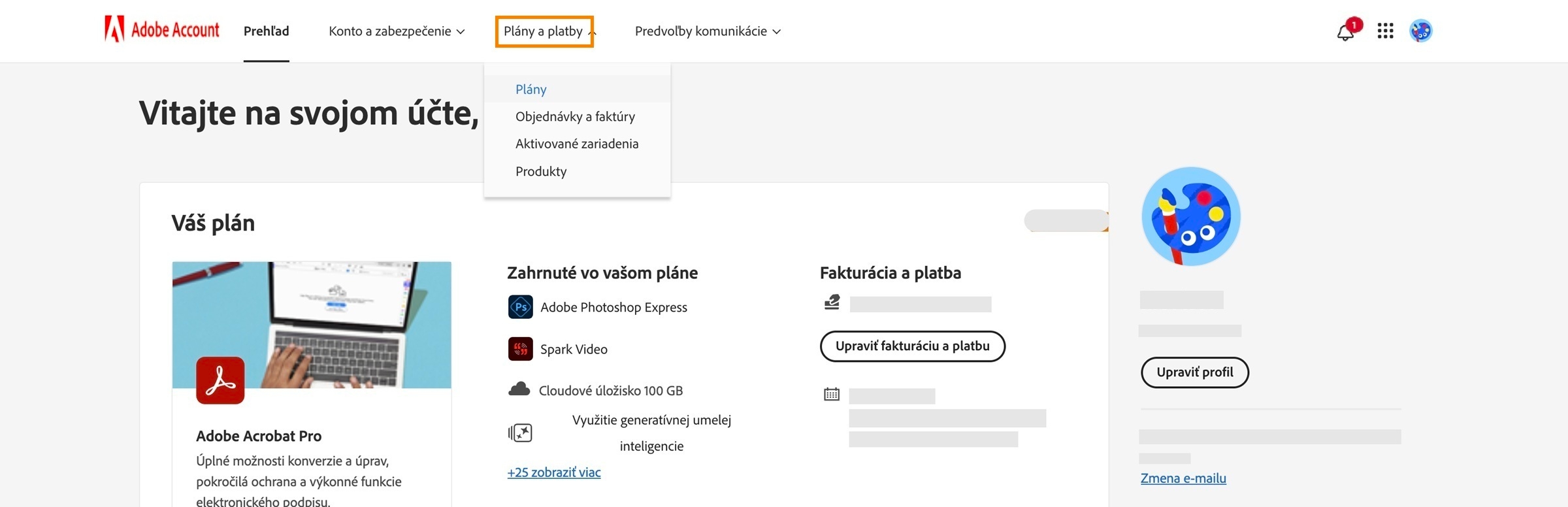
"Zobrazte aktuálne podrobnosti o predplatnom vrátane aplikácií a spravujte informácie o fakturácii a platbe v časti Plány a platby. 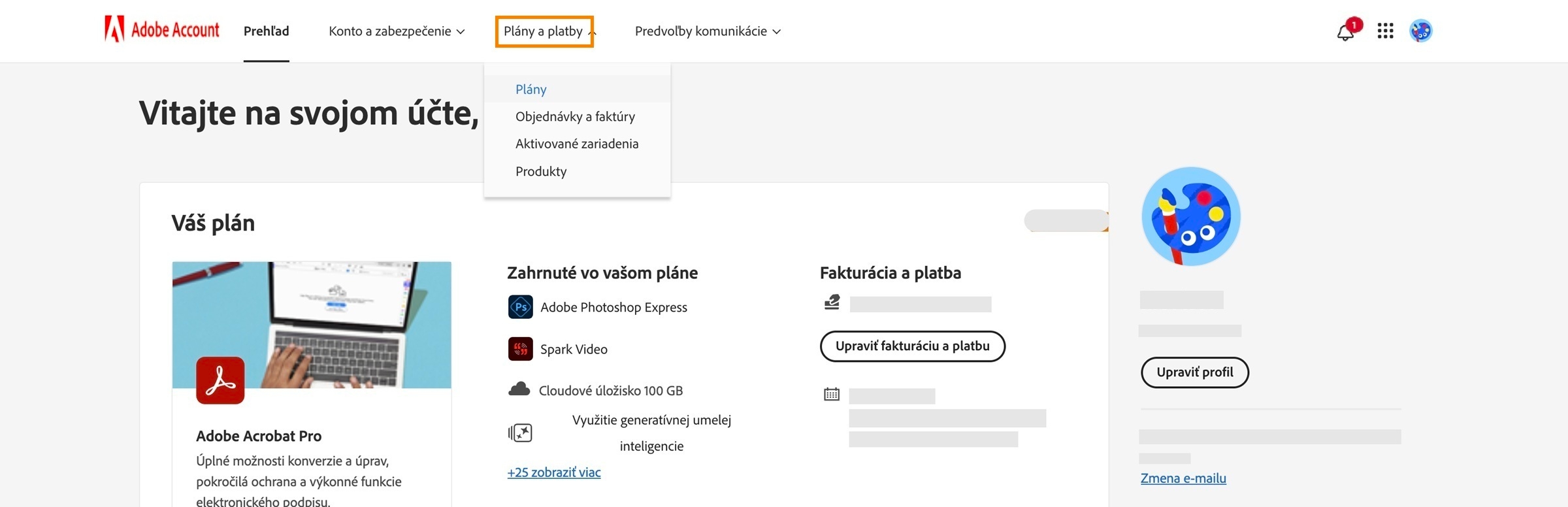
"Zobrazte aktuálne podrobnosti o predplatnom vrátane aplikácií a spravujte informácie o fakturácii a platbe v časti Plány a platby. -
"Skontrolujte svoje aktuálne predplatné, či nemáte čakajúce platby.Ak je platba za vaše konto čakajúca, vo svojom účte uvidíte správu, ako napríklad „Problém s fakturáciou“.
-
Ak nájdete plán s čakajúcou platbou, vyberte možnosť Upraviť fakturáciu a platbu a podľa pokynov na obrazovke dokončite platbu.
Ten istý e-mail máte priradený k viacerým profilom
"Ak máte osobné a firemné alebo školské konto spojené s rovnakou e-mailovou adresou, Adobe vytvorí samostatné profily na správu každého typu plánu.Ak chcete získať prístup k správnemu profilu, postupujte podľa nasledujúcich krokov:
-
Prihláste sa do svojho účtu Adobe.
-
Ak sa zobrazí výzva, vyberte príslušný profil z obrazovky prihlásenia:
- Vaše osobné konto bude zodpovedať vášmu individuálnemu plánu (napríklad Creative Cloud pre jednotlivcov).
- Váš firemný profil alebo školské konto bude zodpovedať oprávneniam, ktoré vám poskytla organizácia (napríklad Creative Cloud pre tímy alebo Creative Cloud pre podniky).
Ak chcete získať prístup k správnemu predplatnému, vyberte príslušný typ profilu. Ak chcete získať prístup k správnemu predplatnému, vyberte príslušný typ profilu. -
Ak ste už prihlásení, vyberte ikonu Konto vpravo hore a potom vyberte položku Prepnúť profil.
Prepínanie medzi osobnými a firemnými profilmi na prístup k predplatným spojeným s jednotlivými profilmi. Prepínanie medzi osobnými a firemnými profilmi na prístup k predplatným spojeným s jednotlivými profilmi. -
"Prihláste sa do oboch kont a skontrolujte, ktoré plány sú prepojené s vaším profilom.
-
Ak nájdete plán s čakajúcou platbou, vyberte možnosť Upraviť fakturáciu a platbu a podľa pokynov na obrazovke dokončite platbu.
Vaša posledná platba možno zlyhala alebo nebola zrealizovaná včas
Ak sa vaše predplatné zdá byť neaktívne alebo máte problémy s platbami, je možné, že vaša nedávna platba neprešla. K zlyhaniu platby môže dôjsť z dôvodu neplatnosti karty, nedostatku finančných prostriedkov alebo odmietnutia platby bankou. Zistite viac o Náprave neúspešnej alebo zmeškanej platby.
-
Prihláste sa do svojho účtu Adobe.
-
Ak chcete zobraziť aktuálny stav predplatného a platby, prejdite do časti Plány a platby > Plány.
-
Skontrolujte svoje aktuálne predplatné, či nemáte čakajúce platby.
-
Ak platba zlyhala alebo bola vynechaná, vo svojom konte uvidíte správu, ako napríklad „Problém s fakturáciou“.
"Zobrazte podrobnosti o platbe a aktualizujte informácie o fakturácii. "Zobrazte podrobnosti o platbe a aktualizujte informácie o fakturácii. -
Ak sa zobrazí oznámenie o problémoch s fakturáciou, vyberte možnosť Upraviť fakturáciu a platbu a pridajte novú kartu alebo aktualizujte údaje o existujúcej karte.
Údaje o vašej kreditnej karte sa mohli zmeniť
Ak sa nedávno zmenil dátum platnosti vašej kreditnej karty, fakturačná adresa alebo iné údaje, vaša platba sa možno nepodarila. Podľa týchto krokov aktualizujte svoje fakturačné údaje a obnovte predplatné:
-
Prihláste sa do svojho účtu Adobe.
-
Ak chcete zobraziť aktuálny stav predplatného a platby, prejdite do časti Plány a platby > Plány.
-
Ak sa zobrazí oznámenie o problémoch s fakturáciou, vyberte možnosť Upraviť fakturáciu a platbu a pridajte novú kartu alebo aktualizujte údaje o existujúcej karte.
Upozornenie na problém s fakturáciou sa zobrazí len v prípade, že sa vyskytol problém s fakturáciou. Upozornenie na problém s fakturáciou sa zobrazí len v prípade, že sa vyskytol problém s fakturáciou.
Vaša platba sa môže ešte stále spracovávať
Po zakúpení predplatného môže chvíľu trvať, kým sa platba overí a predplatné sa zobrazí na vašom účte. Ak chcete potvrdiť stav, postupujte podľa nasledujúcich krokov:
-
Skontrolujte čas, kedy ste vykonali platbu. Spracovanie platby zvyčajne trvá 48 hodín.
-
Počkajte aspoň 48 hodín, kým sa vaša platba spracuje a predplatné sa premietne do vášho konta.
-
Ak sa vaše predplatné nezobrazí ani po 48 hodinách, obráťte sa na podporu spoločnosti Adobe a požiadajte o ďalšiu pomoc.




